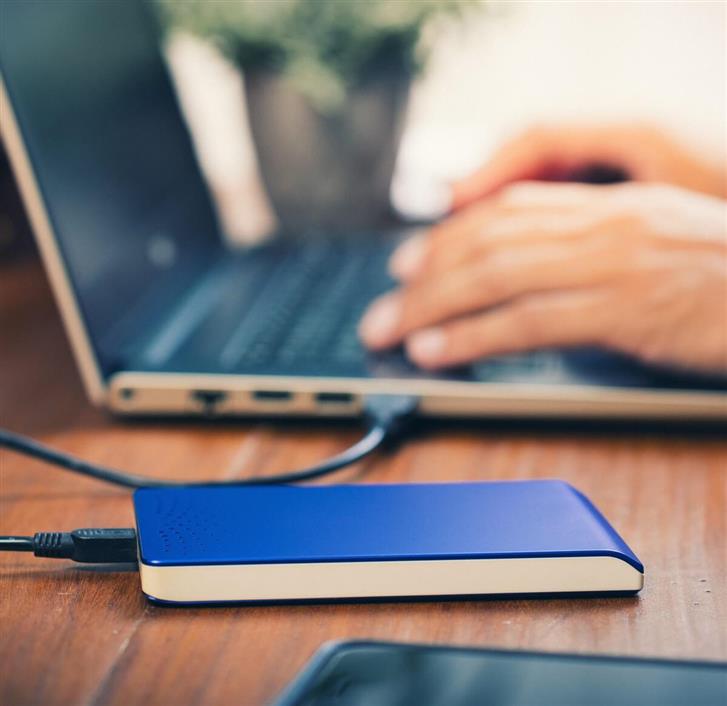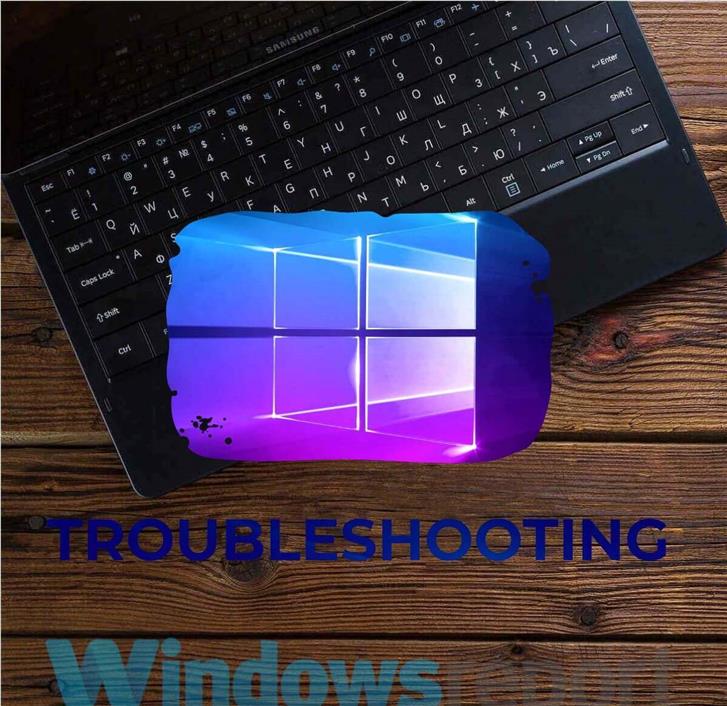Bir kuruluşta çalışıyorsanız, büyük olasılıkla bilgisayarınızda Microsoft Office paketinin veya Office 365’in en son sürümünün yüklü olması gerekir. Bunu yapmasanız bile, daha önce Microsoft Excel’i daha önce hiç duymamış olmanız pek olası değildir.
Ancak, bu Excel’i zaman zaman hatalara karşı bağışıklık kazanmaz. Böyle, kullanıcıların bildirdiği bir hata mesajında durum böyle olur:Bellek yetersiz. Tamamen Görüntülenecek Sistem Kaynağı Yeterli Değil.
Excel’deki yetersiz bellek hatalarını nasıl düzeltebilirim?
1. E-tablonun içeriğini kontrol edin
Bellek yetersiz hata mesajlarına neden olan başlıca şeyler şunlardır:
- Bir satır veya sütun ekleme
- Hesaplamalar yapma
- Kopyalama ve yapıştırma
- sınıflandırma
- Çalışma kitabını açma veya kapatma
- Çalışan VBA
Yukarıda belirtilen eylemlerden herhangi birini yapıyorsanız ve hatayı alıyorsanız, tam olarak neyin yanlış olduğunu kontrol edin. Bu durumda, aşağıdakileri yapmayı deneyin:
- Formülleri tekrar kontrol edin
- Hesaplamaları tekrar kontrol edin
- Fazla şekiller kullanmaktan kaçının
- Karmaşık PivotTable’ları kullanmaktan kaçının
- Birçok veri noktasına sahip makroları ve karmaşık grafikleri kullanmamaya çalışın
2. Excel Eklentilerinizi Kontrol Edin
Bir Excel eklentisinin bir hatadan sorumlu olduğunu düşünüyorsanız, devre dışı bırakmayı deneyin ve ardından hatanın tekrar görünüp görünmediğini kontrol edin.
- Tıklayın Dosya
- Adresine git Seçenekler
- seçmek Eklenti
- Tıkla Git buton
- seçmek istediğiniz eklentiler devre dışı veya Kaldırmak
- işaretini kaldırın ilgili eklentinin önündeki kutu
- Tıklayın tamam
3. Excel’i doğrulayın veya en son güncellemeleri yükleyin
- Öğesini sağ tıklayın Başlat buton
- seçmek Uygulamalar ve Özellikler tıklayın.
- Seçin Microsoft Excelve seçin Değiştir
Office kopyanızın olup olmadığına bağlı olarak Tıkla vadede veya MSI tabanlı kurulum, sonraki adımlar biraz değişecektir.
3.1. Tıkla vadede
Adlı bir pencere Office Programlarınızı nasıl onarmak istersiniz? görünecek
- seçmek Online Onarım
- Seç Onarım her şeyin düzeltildiğinden emin olmak için
- Hızlı Onarım seçeneği daha hızlıdır, ancak yalnızca bozuk dosyaları algılar ve değiştirir